DataNumen Outlook Password Recovery V1.1.0.0 英文安装版
DataNumen Outlook Password Recovery是一款操作简单的outlook密码恢复工具,如果你的outlook文件不小心丢失了,可以尝试通过这款工具来进行修复,如果你忘记了密码的加密PST文件,那么这个工具,你可以很容易地恢复密码,并访问PST文件中的内容。
很多用户使用电脑的时候,系统提示Win10找不到组策略gpedit.msc,请确定文件是否正确,再试一次的错误情况,这是怎么一回事呢?可能是电脑的软件出了问题,需要打开misconfig或者regedit来修改,具体的方法下面一起来看看吧。
解决Win10找不到组策略gpedit.msc的方法
1、首先同时按键盘上的WIN+R键,打开运行对话框,输入notepad打开记事本。
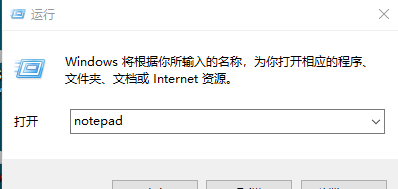
2、然后在记事本中保存如下批处理内容:
【@echo off
pushd "%~dp0"
dir /b %systemroot%WindowsservicingPackagesMicrosoft-Windows-GroupPolicy-ClientExtensions-Package~3*.mum >gp.txt
dir /b %systemroot%servicingPackagesMicrosoft-Windows-GroupPolicy-ClientTools-Package~3*.mum >>gp.txt
for /f %%i in (findstr /i . gp.txt 2^>nul) do dism /online /norestart /add-package:"%systemroot%servicingPackages\%%i"
pause】
说明:通过dir命令遍历系统盘servicing目录,寻找组策略的配置包,找到后写入到gp.txt文件,然后通过dism命令来安装组策略包。
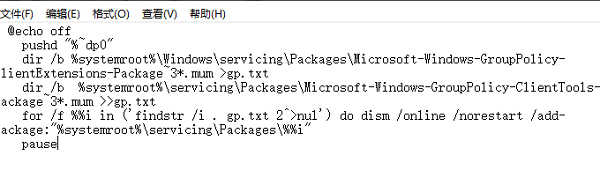
3、接下来点击右上角的“文件”——“另存为”。
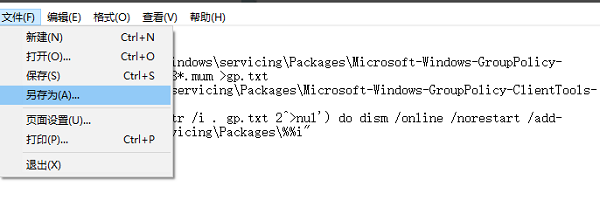
4、在弹出的界面中选择保存路径、文件名(这里命名为gpedit.bat),注意文件类型为“所有文件”,只有这样才能保证gpedit.bat是一个批处理文件。
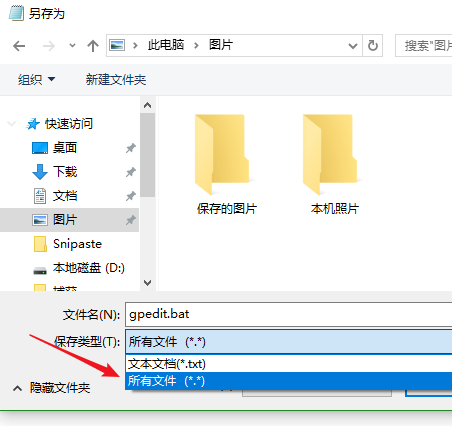
5、然后在保存的gpedit.bat上右键选择“以管理员身份运行”,上面在批处理代码介绍中已经说过了,dism命令需要管理员权限,所以批处理必须以管理员身份运行。
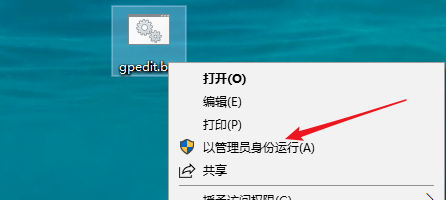
6、最后等待批处理执行完毕即可。
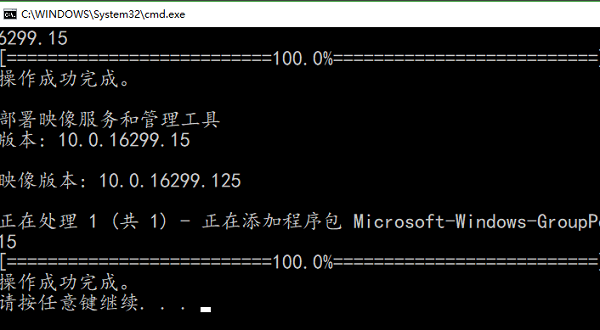
7、这时候同时按WIN+R键打开运行输入gpedit.msc,按回车键或者确定按钮即可打开组策略。
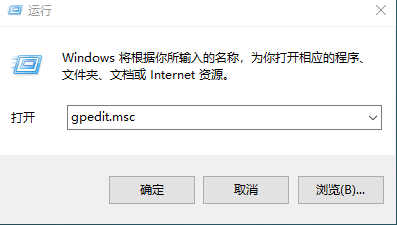
8、看一下效果,已经可以正常使用了。
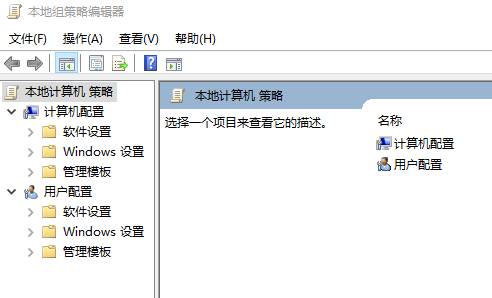
热门教程 周 月
WPS表格使用技巧:制作圆环图的步骤
8次 2逍遥安卓模拟器没有声音怎么办?
7次 3联想电脑Win10摄像头用不了怎么办?
7次 4AMD显卡天梯图2021年5月高清完整版 AMD显卡天梯图5月最新高清大图
6次 5Win10加入Windows预览体验计划失败错误码0x800BFA07怎么办?
6次 6Wps自动保存怎么设置
6次 7迅雷影音怎么开启无痕模式?迅雷影音无痕模式启用方法
5次 8Win7共享打印机怎么设置?
5次 9Win10系统Win快捷键不能用修复方法
5次 10Win10专业版中如何禁用快速用户切换功能?
5次Win10 KB5005033怎么卸载 Win10 KB5005033卸载方法
10次 2Win7旗舰版笔记本怎么进入Bios?
9次 3Windows11正式版什么时候推送?Win11更新推送时间
9次 4Win11怎么开启虚拟化功能 Win11电脑BIOS/UEFI启用虚拟化
9次 5win10老是蓝屏重启的解决方法
8次 6Deepin Linux系统怎么安装brother打印机驱动并且设置网络打印机?
8次 7Win10系统如何一键清除垃圾bat?
7次 8Win11微软商店找不到怎么办?Win11找不到微软商店的原因及解决方法
7次 9Win10弹出找不到文件怎么办?Win10弹出找不到文件解决方法
7次 10Win10提醒事项如何打开?Win10提醒事项打开的方法
7次最新软件